プリントヘッドを交換する
クリーニングなどのお手入れを行っても印刷の品質が改善されない場合は、プリントヘッドを交換してください。
交換の操作
プリントヘッドの交換が必要な場合は、次の手順で行います。
 重要
重要
-
プリントヘッドの金色の端子(A)やプリントヘッドノズル(B)には、手を触れないでください。正しく印刷できなくなる場合があります。
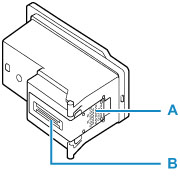
-
プリントヘッドの交換は速やかに行い、プリントヘッドを取り外した状態で放置しないでください。
-
ホーム画面で
 (セットアップ)を選ぶ
(セットアップ)を選ぶセットアップメニュー画面が表示されます。
-
 [メンテナンス]を選ぶ
[メンテナンス]を選ぶ[メンテナンス]画面が表示されます。
-
[ヘッド交換]を選ぶ
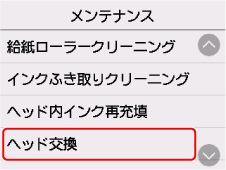
確認画面が表示されます。
-
インクの残量を確認し、[はい]を選ぶ
-
スキャナーユニット/カバー(C)を開く
プリントヘッドホルダー(D)が移動します。
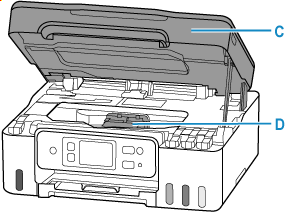
 注意
注意-
プリントヘッドホルダーが動いている間はプリントヘッドホルダーを手で止めたり、無理に動かしたりしないでください。プリントヘッドホルダーの動きが止まるまでは、手を触れないでください。
 重要
重要-
プリンター内およびヘッドがインクで汚れている場合、交換前に水で濡らして固く絞った柔らかい布で清掃してください。また、交換後のヘッドにより衣服などにインクが付かないよう注意してください。
-
本体内部の金属部分やそのほかの部分に触れないでください。
-
-
交換するプリントヘッドを取り外す
-
プリントヘッド固定カバー(E)をつまんで開く
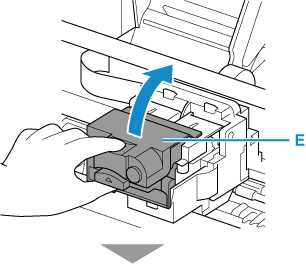
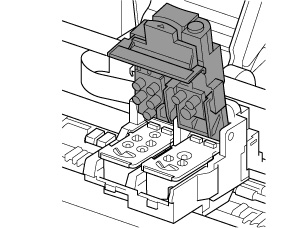
-
プリントヘッド(F)を引いて、少し手前にずらす
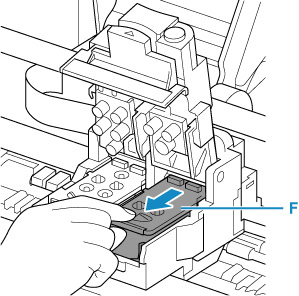
-
プリントヘッドを取り出す
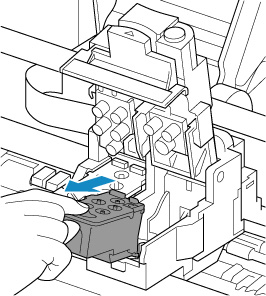
 重要
重要-
衣服や周囲を汚さないよう、プリントヘッドの取り扱いには注意してください。
-
-
新しいプリントヘッドを準備する
-
新しいプリントヘッドをパッケージから取り出し、ラベル(G)をゆっくりはがす
左側のホルダーにはC(カラー)のプリントヘッド、右側のホルダーにはB(ブラック)のプリントヘッドを取り付けます。ラベルの表示を確認し、正しいプリントヘッドを取り付けてください。
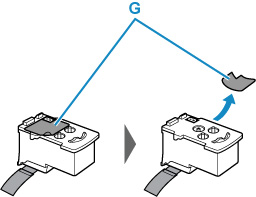
-
保護テープ(H)をゆっくり取り外す
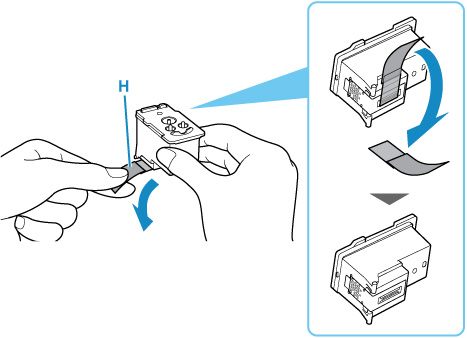
 重要
重要-
プリントヘッドの金色の端子やプリントヘッドノズルには、手を触れないでください。印刷できなくなる場合があります。
-
-
プリントヘッドを取り付ける
-
新しいプリントヘッドをプリントヘッドホルダーに挿入します。
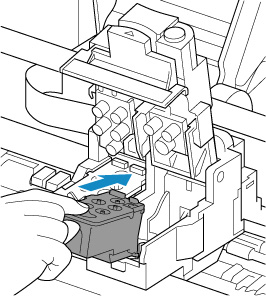
-
プリントヘッド固定カバーを閉じて、プリントヘッドを固定します。
プリントヘッド固定カバーは「カチッ」という音がするまで、しっかり押して固定します。
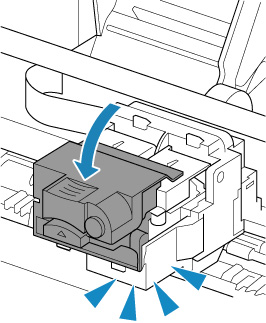
-
-
スキャナーユニット/カバーを閉じる
スキャナーユニット/カバーはいったん持ち上げて、ゆっくりと下ろします。
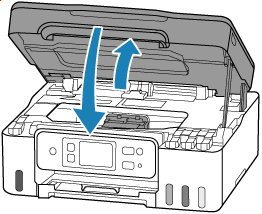
 参考
参考
-
罫線がずれて印刷されるなど、プリントヘッドの位置ずれが確認されたときには、プリントヘッドの位置を調整します。

